|
当系统在安装了各种应用程序之后,想必你的桌面一定布满各式各样的快捷方式,而快速启动栏上也将被一个个小图标所占据,对此情景是否感到眼花缭乱?是否又想过让桌面“一尘不染”,整个桌面和快速启动栏都没有任何快捷方式,但同时又能快速运行所需应用程序?如果你想的话,那小编认为有必要请一款程序快速启动工具来辅助你,使你从这凌乱的桌面中侧底解放出来! 这里笔者推荐Launchy这款免费小工具,安装它之后,其即在后台自动建立开始菜单中程序快捷方式的索引,当需要使用它启动某应用程序时,直接按热键将其呼出,接着输入所要执行应用程序的名称即可。下面以运行启动Foxmail为例,简单介绍一下其使用。 使用:首选按“Alt+Space”热键调出其界面,接着直接在输入框中输入“FoxMail”,此时将显示Foxmail的相关信息(1),包括Logo、程序所在路径等,回车确认之后,即开始启动程序。由于Launchy支持关键字的模糊匹配,因此,当你只输入Fox这几个字母时,软件将列表显示所有和Fox相关的程序,之后选择你所需要的程序即可。此外,软件对对中文快捷方式有良好支持。 图1-列表显示 设置:如果你不喜欢软件默认的热键,或者想让其一直在前台桌面显示,那可以自行修改相关参数。右键单击在主界面右侧,选择弹出菜单中的“Option”进入设置界面(图2)。之后直接在“Hotkey”下拉选择你自己喜欢的快捷键即可,或者勾选“Always Display Lanuchy Windows”选项让软件一直在桌面显示。此外,Launchy也支持插件、皮肤等功能。 图2-设置界面 怎么样,是不是很简单一个软件,而功能却实用,能帮助你解决实际问题。现在,你可以侧底抛弃桌面快捷方式了,直接用Launchy既能完成程序调用。相对其他同类软件,Launchy美观的界面和傻瓜式的操作,以及免费使用,对普通用户来说是个非常好的选择。 |
正在阅读:让桌面干干净净!桌面图标管理不用愁让桌面干干净净!桌面图标管理不用愁
2008-03-07 09:40
出处:PConline原创
责任编辑:shiyun
302 Found
Powered by Tengine
302 Found
Powered by Tengine
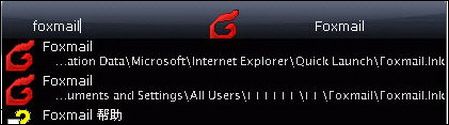

 海信(Hisense)滚筒洗衣机全自动 7公斤超薄嵌入 小型家用 除菌洗 冷水护色洗 HG70DA10 以旧换新
969元
海信(Hisense)滚筒洗衣机全自动 7公斤超薄嵌入 小型家用 除菌洗 冷水护色洗 HG70DA10 以旧换新
969元 西门子(SIEMENS)274升大容量家用三门冰箱 混冷无霜 零度保鲜 独立三循环 玻璃面板 KG28US221C
5399元
西门子(SIEMENS)274升大容量家用三门冰箱 混冷无霜 零度保鲜 独立三循环 玻璃面板 KG28US221C
5399元 苏泊尔电饭煲家用3-4-5-8个人4升电饭锅多功能一体家用蓝钻圆厚釜可做锅巴饭煲仔饭智能煮粥锅预约蒸米饭 不粘厚釜 4L 5-6人可用
329元
苏泊尔电饭煲家用3-4-5-8个人4升电饭锅多功能一体家用蓝钻圆厚釜可做锅巴饭煲仔饭智能煮粥锅预约蒸米饭 不粘厚釜 4L 5-6人可用
329元 绿联(UGREEN)65W氮化镓充电器套装兼容pd45W苹果16/15多口Type-C快充头三星华为手机macbookPro笔记本电脑配线
108.9元
绿联(UGREEN)65W氮化镓充电器套装兼容pd45W苹果16/15多口Type-C快充头三星华为手机macbookPro笔记本电脑配线
108.9元 KZ Castor双子座有线耳机入耳式双单元哈曼曲线发烧HiFi耳返耳麦
88元
KZ Castor双子座有线耳机入耳式双单元哈曼曲线发烧HiFi耳返耳麦
88元 格兰仕(Galanz)电烤箱 家用烤箱 40L大容量 上下独立控温 多层烘培烤箱炉灯多功能 K42 经典黑 40L 黑色
239元
格兰仕(Galanz)电烤箱 家用烤箱 40L大容量 上下独立控温 多层烘培烤箱炉灯多功能 K42 经典黑 40L 黑色
239元 美的(Midea)中药锅煎药壶 智能陶电砂锅炖药锅煲 煎药机器 养生熬药壶 大容量分体式全自动煎药壶 长效预约 【4L容量】JYC4002 4L
289元
美的(Midea)中药锅煎药壶 智能陶电砂锅炖药锅煲 煎药机器 养生熬药壶 大容量分体式全自动煎药壶 长效预约 【4L容量】JYC4002 4L
289元 美的(Midea)电压力锅 高压锅家用5L双胆鲜汤深胆煮汤锅 智能多功能电饭煲 智能预约焖香饭智能 7段调压 多重口感 50Q3-FS 5L
299元
美的(Midea)电压力锅 高压锅家用5L双胆鲜汤深胆煮汤锅 智能多功能电饭煲 智能预约焖香饭智能 7段调压 多重口感 50Q3-FS 5L
299元 漫步者(EDIFIER)【政府补贴再降15%】M25 一体式电脑音响 家用桌面台式机笔记本音箱 蓝牙5.3 黑色
109元
漫步者(EDIFIER)【政府补贴再降15%】M25 一体式电脑音响 家用桌面台式机笔记本音箱 蓝牙5.3 黑色
109元
